如何显示文件后缀名?图文教程解析(Win、Mac系统)
在电脑使用过程中,有时我们需要查看文件的扩展名(后缀名),例如.txt、.docx、.jpg等。然而,有时这些后缀名可能会被隐藏起来,导致我们无法直接看到。如何显示文件后缀名?为了解决这个问题,本文将为您提供Windows和Mac系统的图文教程,帮助您轻松显示文件后缀名。快来看看吧!

如何在Windows系统上显示文件后缀名
电脑文件后缀名隐藏起来,可能是因为:用户可能在隐藏文件名或加密文件时不小心设置了错误选项,导致无法看到文件名;文件可能被隐藏或加密,需要使用特殊的软件或命令来查看或解密文件;用户可能设置了隐藏已知文件名的后缀。Windows系统如何显示文件后缀名?我们可以通过以下步骤来恢复文件后缀名。
方法1:直接设置显示文件后缀名
windows后缀名怎么显示?我们可以直接设置来显示文件后缀名,操作步骤主要有四步:
第1步:打开【此电脑】
在桌面上找到【此电脑】图标,双击打开。
第2步:选择【查看】选项卡
在【此电脑】的顶部菜单中,找到并点击【查看】选项卡。
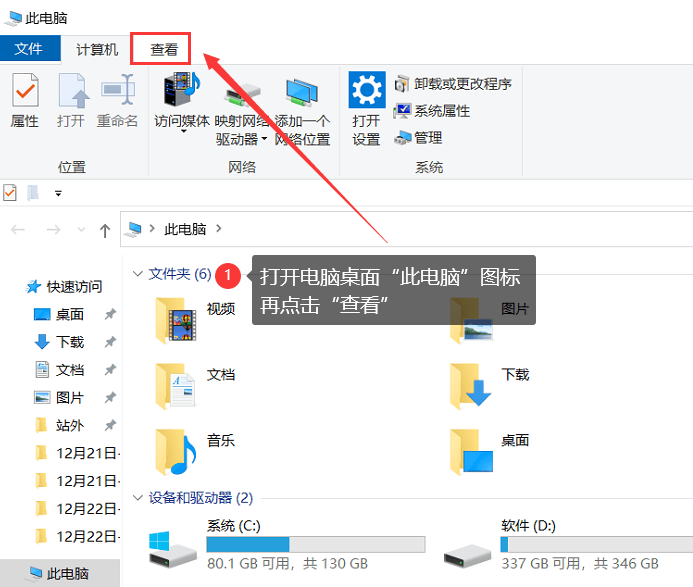
第3步:勾选【文件名扩展名】选项
在【查看】栏目中,找到【文件名扩展名】选项,点击以勾选。

第4步:查看文件后缀名
现在,你应该能够在文件名中看到文件的后缀名了,例如【.txt】、【.jpg】等。
方法2:更改系统显示文件后缀名
除了第一种方法,还能如何显示文件隐藏扩展名?我们还可以通过更改系统来显示文件后缀名。
第1步:点击【选项】
依旧是在【此电脑】界面,在【查看】菜单栏内找到并点击【选项】。
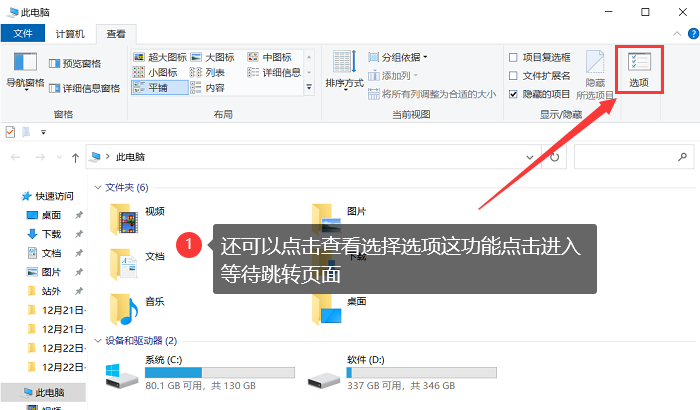
第2步:取消【隐藏已知文件类型的扩展名】
在弹出的窗口点击【查看】。下滑列表找到并取消【隐藏已知文件类型的扩展名】选项,点击【确定】即可。
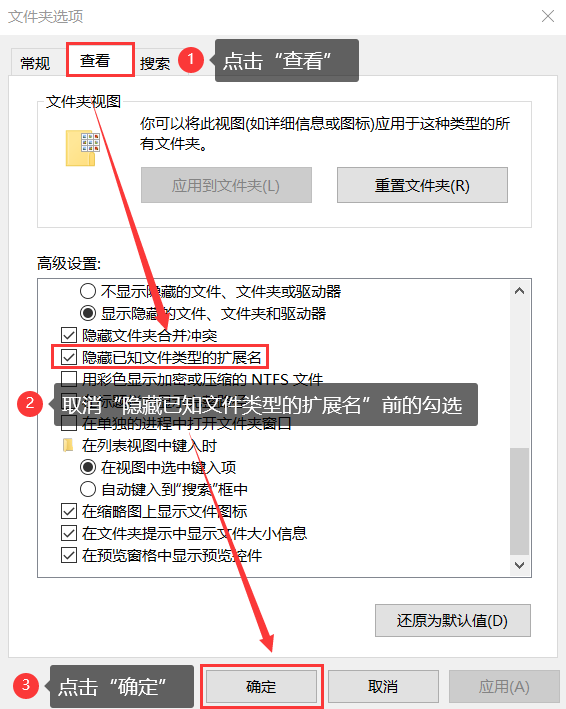
如何在Mac系统上显示文件后缀名
Mac系统的文件后缀名被隐藏起来了,怎么让文件显示扩展名?我们可以通过下述步骤进行恢复:
第1步:打开Finder
点击Dock中的Finder图标,或者通过应用程序文件夹打开Finder。
第2步:选择【偏好设置】
在Finder菜单中,选择【偏好设置】。
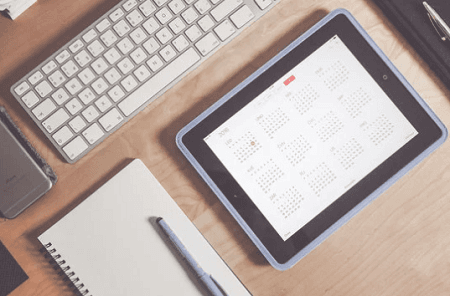
第3步:选择【高级】选项卡
在偏好设置窗口中,切换到【高级】选项卡。
第4步:勾选【显示所有文件扩展名】
在【高级】选项卡中,勾选【显示所有文件扩展名】即可。

后缀名是文件类型的标识,例如“.docx”表示Word文档,“.jpg”表示图片等。显示后缀名可以确保你使用正确的程序打开文件,避免错误的关联,而且你能更轻松地进行文件管理和分类。以上就是关于如何显示文件后缀名的图文教程解析,无论是Windows系统还是Mac系统,都可以通过简单的步骤来显示或隐藏文件后缀名。

